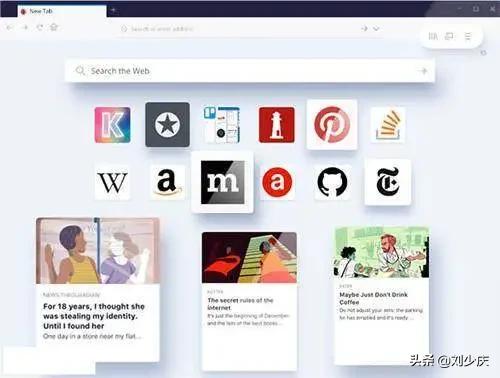windows11最低配置(Windows11来了这些电脑隐藏技巧赶紧pick起来)

小编作为一名打工人,每天工作的第一件事就是打开电脑,进入到win系统里面开始无情的码字,每天都是一样的开机界面,一样的电脑操作步骤。

大家对windows系统已经相当的了解,可能有的同学已经开始审美疲劳,即使升级到最新的win11系统,打开电脑后依然提不起兴趣。
不过,作为世界上使用人数最多的os,你真的已经完全探索它的奥秘吗?其实,windows系统还有很多隐藏技巧,知科技就带着大家一起来了解吧。
(插一句嘴,小编这么有用,点击【关注】我一下下吧,你的【关注】,是知科技持续产出好文的最大动力~)
No.1:认识键盘对于很多电脑小白来说,看到键盘上密密麻麻那么多键,就会感觉到一阵恐惧,不过我们想要对电脑进行深度操作,首先需要对键盘有足够的了解。

①台式机键盘:一般都是26键,主要分文字母输入区域和小键盘输入区域。
②笔记本键盘:为了节省空间,很多笔记本都会省去数字小键盘,需要输入数字可以通过字母区域上方的数字键进行输入。
字母键:也就是26个英文字母的键帽,通常分布在键盘的正中央。

小数字键:台式机键盘的数字输入有两种方法,第一是通过大多数人用的右侧小键盘,第二是字母区域上方的数字键。

标点符号键:分布在字母区域的右侧还有上册。需要注意的是,为了区分输入中英文,我们在输入的时候需要按住shift键进行切换。比如大括号和中括号键,不同的状态下按下去输入的效果是不同的。另外,如果需要如果数字 符号合二为一的键,需要按住shift 数字键,例如输入@符号,就需要按住shift 2,这样就能正确输入@符号啦。还有一个点很重要,但是被大多数人忽略,就是很多小伙伴都会感觉很多中英文符号不是一样的吗?其实不然,他们在占用的字节大小并不一样。
其他键:win键(打开win开始菜单),delete(删除键),enter(俗称回车键),空格键(空格输入,一般用在英文输入场景之下),Fn键:从F1-F12,每一个功能键都用对应的不同功能,例如大家比较常用的F5就能够实现网页或者桌面刷新。
No.2:快捷操作下面是fn键、ctrl键、shift和alt键等快捷操作方式,通过这些快捷键与办公软件的配合,可以大大提高我们的工作效率哦。
Fn键:F1(显示应用或者系统的帮助内容)、F2(对选择项目进行重新命名),F3(可以对当前软件或者文件夹进行搜索操作),F5(刷新桌面或者网页),F6(对屏幕元素进行循环切换)、F7F8(用户可以进行自定义操作),F9(快速打开主板bios菜单),F10(打开当前应用程序的菜单选项)
ctrl键:Ctrl A (选中当前编辑全部内容),Ctrl B(对文字进行加粗),Ctrl C (复制拷贝),Ctrl D (设置字体格式),Ctrl E (居中对齐),Ctrl F(查找当前文字或者文件),Ctrl G (定位文字或者文件),Ctrl H (替换选中文字或者文件),Ctrl I(斜体处理),Ctrl J (两端对其),Ctrl K(插入超级链接),Ctrl L(文字左对齐),Ctrl M (文字向左缩进),Ctrl N(新建文件夹),Ctrl O(打开文件夹),Ctrl P(打印当前文件),Ctrl R(文字向右对齐),Ctrl S(保存当前内容),Ctrl T(首行缩进),Ctrl U(文字下划线),Ctrl X(剪切处理),Ctrl Z(撤销当前操作),Ctrl Alt Delete(打开安全选项),Ctrl Shift Esc(打开任务管理器),Ctrl Shift N(新建一个新的文件夹),Ctrl Shift(切换系统输入法),Ctrl Tab(输入焦点切换向下),Ctrl Shift Tab(输入焦点切换向上),Ctrl F4(打开资源管理器),Ctrl Esc(打开系统开始菜单)
ALT键:Alt Space(打开当前软件菜单选项),Alt Space N(当前软件最小化),Alt Tab(切换下一个软件),Alt Esc(切换下一个软件),Alt 左箭头(切换至上一应用),ALT 右箭头(切换到下一应用)
win键:win i(打开Windows设置),win s(打开电脑搜索),win e(打开文件管理器),win d(返回系统桌面),win L(锁定系统),win v(打开剪切板)
No.3:windows隐藏小技巧

①截图:在日常的生活中,我们会经常用到截图操作,很多人会使用qq或者微信的快捷键来进行截图。其实win系统自带了非常好用的截图工具。
操作步骤:按住win Shift S,呼出截图程序,然后就能够选择需要的截图尺寸、涂鸦、文字等操作。

②锁定:有时候我们需要离开电脑前面,去进行开会或者上厕所,不想关机但又不想被别人看到电脑上的私密文档,其实可以通过windows提供的锁定功能进行保护隐私。
以联想的笔记本为例子,同时按下fn f10,就能够实现快速锁屏,之后打开需要用户输入密码,没有密码的话根本打开不了电脑,这样再也不怕别人乱动我们的电脑啦。
其他实现快捷键:win L,或者Ctrl Alt Delete,还能够通过其他蓝牙设备进行自动离开锁定。

③表情包。
是的,没错,在win10自带的输入法里面也自带了丰富的表情包哦。
那么应该如何输入呢?
按住win 句号键,就能呼出表情包面板,大家根据自己的需要选择即可。

④切换程序。
当我们需要在多个程序之间进行切换的时候,如果再通过鼠标一个个查找点按,那么效率就太低啦。
这时候通过win自带的应用切换功能,能够快速的进行切换操作。
实现方法:同时按住键盘上面的Alt Tab键,选择需要的应用或者网页即可。

⑤保护眼睛:使用电脑的时间国长,我们的眼睛有可能会很受刺激,导致近视度数加深或者眼睛肿胀等情况。
win10上面的夜间模式就能很好地保护各位打工人地眼睛。
打开方法:同时按下win i,打开电脑的系统设置窗口,点击进入系统,选择显示,然后就能在左侧开启夜间模式。

⑥虚拟桌面。当我们的工作内容越来越多时,需要同时打开多个应用或者浏览器页面,就会让整个电脑的运行环境变得杂乱无比,不单是会影响到我们的工作效率,还会导致心情变得愈加烦躁。建立一个全新的桌面,多个程序之间互不影响,这样就能让工作变得高效整洁啦。
打开方式:
在win10系统下, 同时按住:win tab键,选择新建桌面选项,就能够创建多个桌面,具体数量各位可以根据需求来定制。
本次分享的实用干货就是这些了,对你有帮助的话请顺手给我【点个赞】吧,感谢!
还有,这么有用的我,干嘛不【关注】一下下呢~

点了【关注】就是自己人了,有问题请随时打扰我!
看到会第一时间回你。
,免责声明:本文仅代表文章作者的个人观点,与本站无关。其原创性、真实性以及文中陈述文字和内容未经本站证实,对本文以及其中全部或者部分内容文字的真实性、完整性和原创性本站不作任何保证或承诺,请读者仅作参考,并自行核实相关内容。文章投诉邮箱:anhduc.ph@yahoo.com